Proširenja Gnome Shell imaju puno dobrog poslanjih, ali postoje i nedostaci. Glavni nedostatak je provjera verzije. Iako je korisno za programere, ova je značajka korisnica napada. Uglavnom zato što ako se proširenje ne ažurira odmah u skladu s novom verzijom Gnome-a, sustav će ga onemogućiti, što će nanijeti tugu korisnicima koji samo pokušavaju obaviti posao.
U novijim verzijama Gnome Shell, proširenjebrojevi verzija manje su problem za korisnike. Međutim, ove neugodne poteškoće i dalje mogu nastati i ometajuće, pa je dobra ideja onemogućiti provjeru verzija za proširenja Gnome, pogotovo ako su vam potrebna Gnome proširenja da bi nastavili raditi.
Instalirajte Dconf
Da biste onemogućili provjeru verzije za Gnome proširenja uGnome Shell. treba vam alat za uređivanje Dconf. Prije nego što nastavite s ovim vodičem, trebate ga instalirati. Srećom, Dconf editor je lako dostupan u većini Linux distribucija.
Da biste ga instalirali, slijedite upute koje odgovaraju Linux OS-u koji pokrećete.
Ubuntu
sudo apt install dconf-editor
Debian
sudo apt-get install dconf-editor
Arch Linux
sudo pacman -S dconf-editor
Fedora
sudo dnf install dconf-editor
OpenSUSE
sudo zypper install dconf-editor
Generički Linux
Dconf editor je jedan od glavnih alata koji Gnomekorisnici mogu koristiti za izmjenu i ugađanje Gnome Shell-a i ostalih desktop okruženja sa GTK-om. Kao rezultat, čak i korisnici na manje poznatim distribucijama Linuxa ne bi trebali imati problema s instaliranjem Dconf uređivača.
Na terminalu potražite "Dconf editor" i instalirajte ga. Ne možete ga pronaći? Slijedite dolje navedene upute za preuzimanje izvornog koda za razvoj i izradu izvornog koda.
Napomena: za izgradnju Dconf-Editora morate imati instaliran Glib, zajedno s Gitom, Mesonom, Ninjom i najnovijim GTK-om.
Započnite kloniranjem koda za Dconf (ako ga već nema).
git clone git://git.gnome.org/dconf
Pomaknite svoj terminal u mapu Dconf i stvorite novu mapu sastavljanja.
cd dconf mkdir build
cd build meson --prefix=/usr --sysconfdir=/etc .. sudo ninja install
Sastavite Dconf i instalirajte ga na svoje Linux računalo. Zatim, CD iz mape Dconf koda i klonirajte izvorni kod Dconf Editor-a.
git klon https://gitlab.gnome.org/GNOME/dconf-editor.git
CD u mapu koda za uređivanje dconf.
cd dconf-editor
Koristiti mkdir naredba, stvorite novu podmapu za izgradnju.
mkdir build
Pomaknite se u mapu sastavljanja pomoću CD naredba.
cd build
Izradite Dconf Editor izvršenjem Mezon naredba.
meson --prefix=/usr --sysconfdir=/etc ..
Instalirajte Dconf-Editor na svoje Linux računalo pokretanjem Ninja alata.
sudo ninja install
Onemogući provjeru verzije za Gnome proširenja
Sada kada je instaliran alat za uređivanje Dconf, vrijeme je da ga otvorite. Najbrži način pokretanja programa je pomoću naredbenog prozora Gnome Shell. Za pristup naredbenom prozoru pritisnite Alt + F2 kombinacija na vašoj tipkovnici. Zatim kliknite mišem na područje teksta i upišite sljedeću naredbu.

dconf-editor
Pomoću naredbe unesene u okvir pritisnite Unesi ključ. Ako to učinite, odmah će se pokrenuti Dconf Editor.
Alternativno, pokrenite Dconf Editor pretraživanjemza "dconf editor" u okviru za pretraživanje aplikacije Gnome. Jednom kada bude u uređivaču Dconf, vidjet ćete prozor s upozorenjem. Prozor prikazuje poruku koja kaže "Ne zaboravite da neke mogućnosti mogu pokvariti programe, zato budite oprezni!". Priznajte upozorenje i kliknite "Ja ću biti oprezan" da biste ga odbacili.
Napomena: poništite potvrdni okvir ako želite spriječiti da se ubuduće ne pojavljuje.
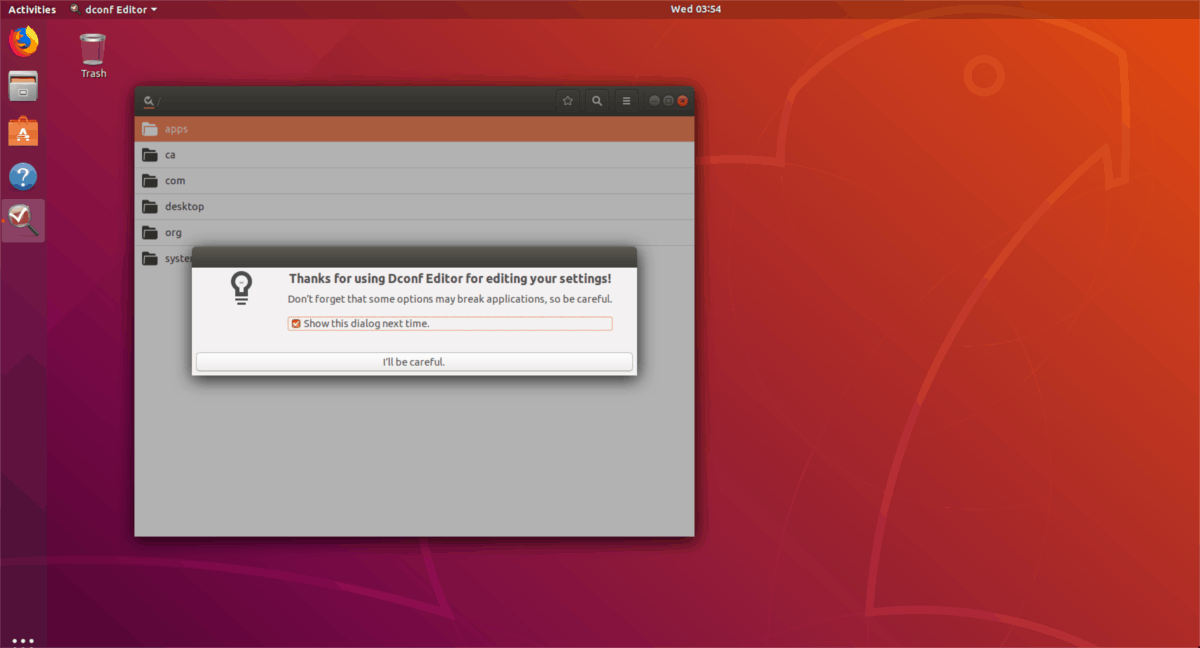
Nakon rješavanja prozora upozorenja Dconf, pronađite unos "Org" i kliknite ga mišem. U Orgu potražite unos "Gnome" u Dconf-u i odaberite ga. Zatim u izborniku pronađite "školjku".
Sve informacije koje se odnose na školjku Gnome,uključujući postavke koje se odnose na proširenja nalazi se u području "školjke". Pogledajte ovaj izbornik i pronađite "onemogući-proširenje-provjera verzije." Odaberite klizač pored unosa za potvrdu proširenja i postavite ga na "uključeno". Ako ga postavite na položaj uključeno, trajno će se onemogućiti provjera verzije za Gnome proširenja.
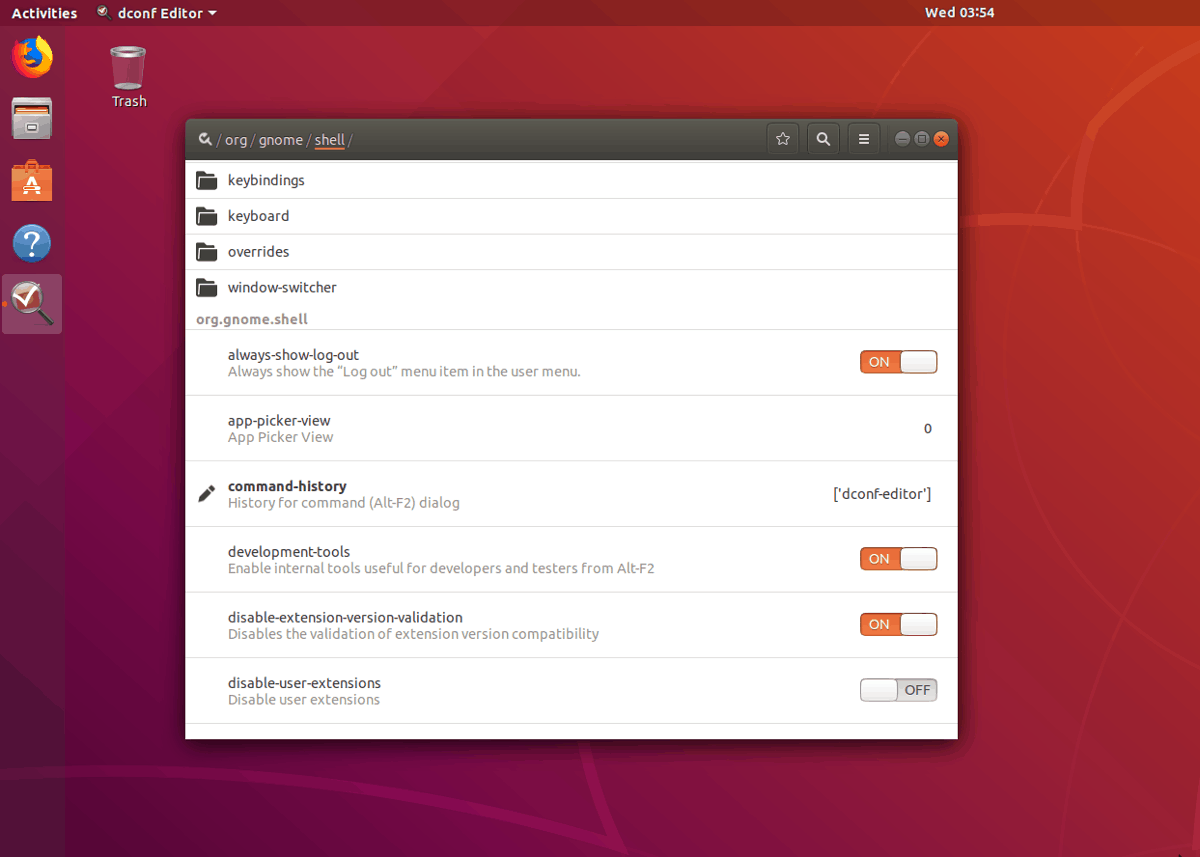
Kad je postavka provjere verzije onemogućena u Gnome Shell, morat ćete ponovo pokrenuti sesiju. Zatvorite uređivač Dconf i pritisnite Ctrl + F2 kao prije. U prozoru upita unesite:
r
pritisni Unesi tipku na tipkovnici za osvježavanje i ponovno pokretanje sesije Gnome Shell. Nakon ponovnog učitavanja radne površine, sva onemogućena Gnome proširenja trebaju biti ponovno aktivna.
Onemogućena provjera verzije i još uvijek ne vidite proširenja? Ponovno pokrenite sustav. Ponekad je to potrebno da se Gnome Shell u potpunosti prilagodi novim postavkama koje je postavio Dconf.
Ažurirajte svoje Gnome ekstenzije
Ako ste prošli kroz ovaj vodič kako biste naučili kako to učinitionemogućite provjeru verzije proširenja. Ako samo utvrdite da nije pomoglo, možda će vam biti bolje ažuriranje proširenja Gnome. Ažuriranje proširenja Gnomea prilično je jednostavno, a to možete učiniti izravno iz web preglednika.

Da biste ažurirali proširenja, prijeđite na GnomeShell web mjesto i kliknite na stavku izbornika "Instalirana proširenja". Zatim pogledajte popis proširenja i kliknite ikonu zelene strelice pored svakog proširenja koja ima dostupno ažuriranje.












komentari